1. Tạo Profile AP
Chọn Network Name của bạn, vào NETWORK MENU >> Configuration >> AP Profile , nhấn Add New Profile
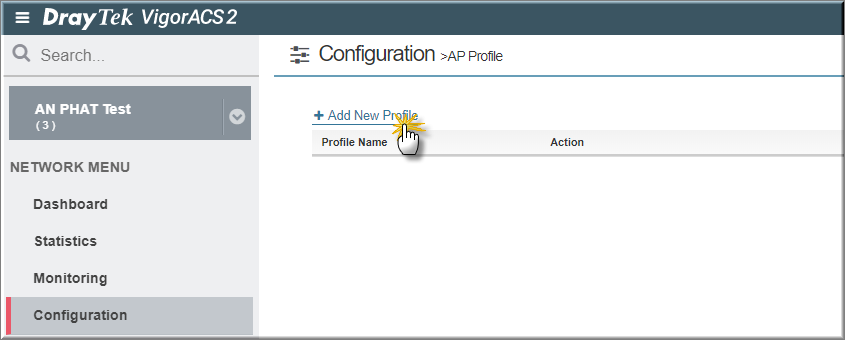
Tạo profile
- Profile name: Đặt tên Profile
- AP Login Username: điền Username đăng nhập quản lý AP
- AP Login Password: điền Password quản lý AP
- Nhấn Save
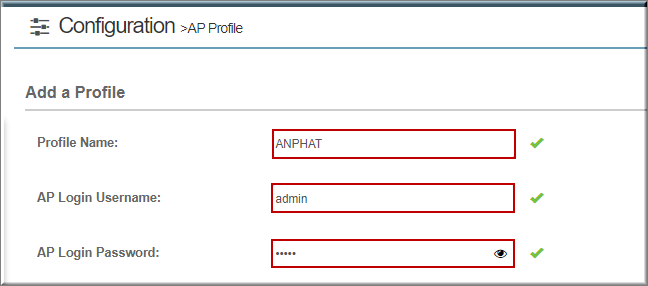
- Sau khi hoàn tất tạo Profile có các tính năng.
+ Edit: Thiết lập cấu hình cho Profile.
+ Delete: Xóa Profile.
+ Duplicate: Nhân đôi Profile.
+ Copy to: Sao chép Profile đến một Network khác.
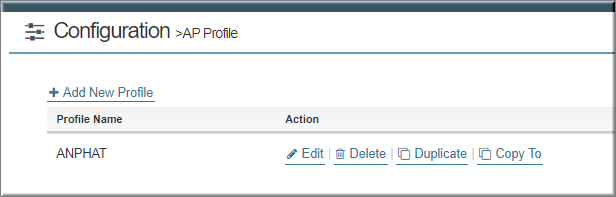
2. Cấu hình cho Profile
- Chọn AP Profile đã tạo. Nhấn vào “Edit” ở Profile để tiến hành cấu hình.
- Xuất hiện giao diện cấu hình VigorAP gồm các menu như General Setup, SSID Setting, Roaming; Load balance;…
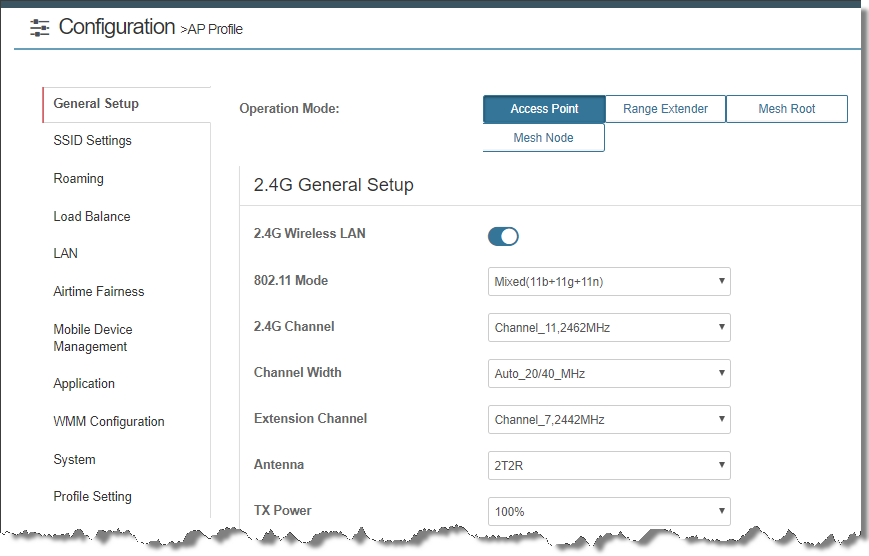
Để cấu hình các thông tin cơ bản của AP gồm Tên, mật khẩu, channel,.. ta thực hiện cấu hình như sau:
- Tại Menu General Setup,
- Operation Mode: chọn Access Point
- 2.4G General Setup>> chọn ON
- 802.11 Mode: chọn Mixed(11b+11g+11n)
- Channel: Chọn Channel chung cho tất cả các VigorAP hoặc Auto để từng AP tự chọn Channel tốt nhất
- Channel Width: chọn Auto_20/40_M Hz
- Band Streering: chọn ON nếu cần
- 5G General Setup, thực hiện tương tự tần số 2.4G
- Nhấn Save Profile
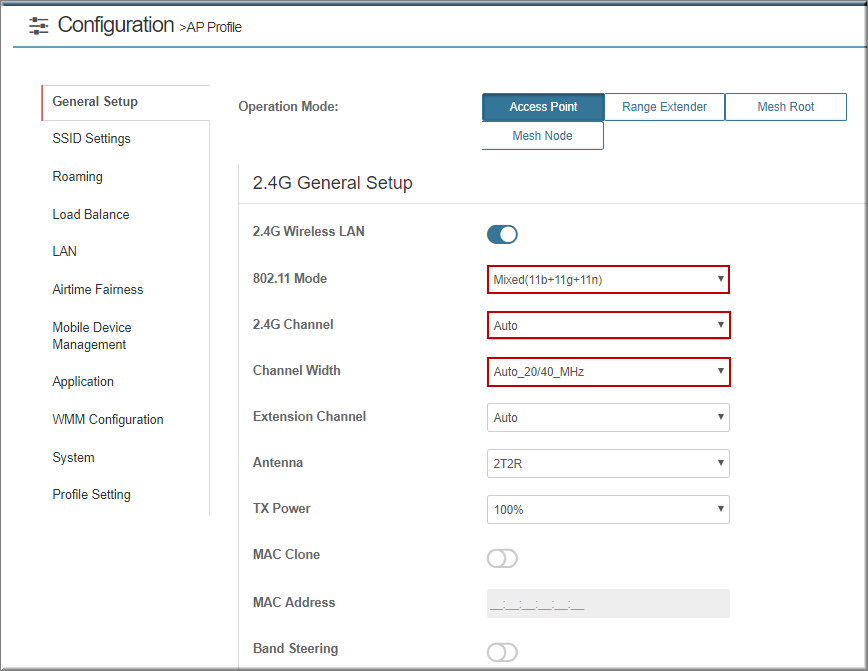
- Tại Menu SSID Settings
- Tại 2.4G SSID
- Chọn SSID 1, nhấn Edit
- Tại 2.4G SSID
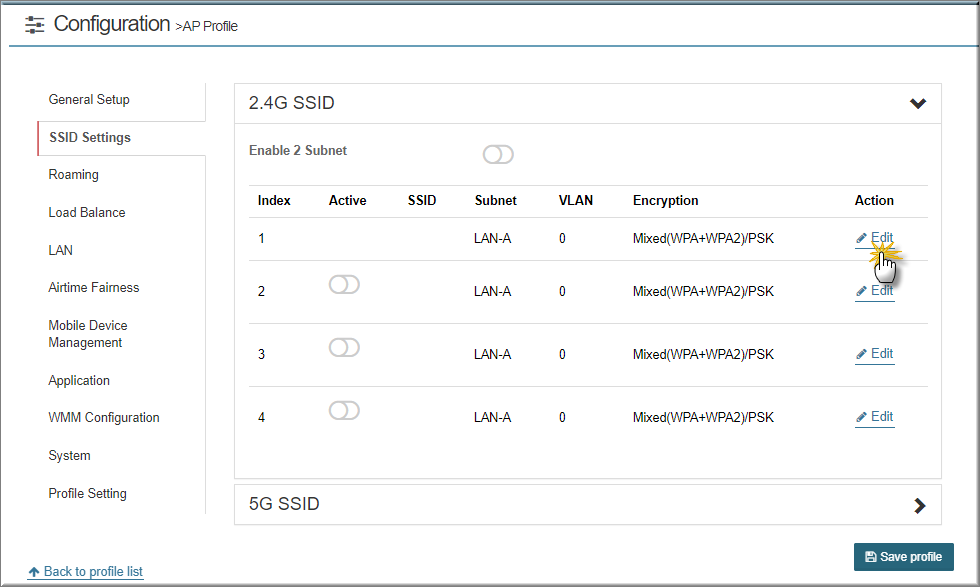
- General Settings: Cấu hình tên Wi-Fi
+ SSID: Điền tên SSID bạn mong muốn.
+ Source Subnet: Chọn LAN sử dụng, mặc định LAN A.
+ LAN: điền số VLAN nếu muốn phát SSID theo VLAN đã định trước.(0 là không sử dụng VLAN)
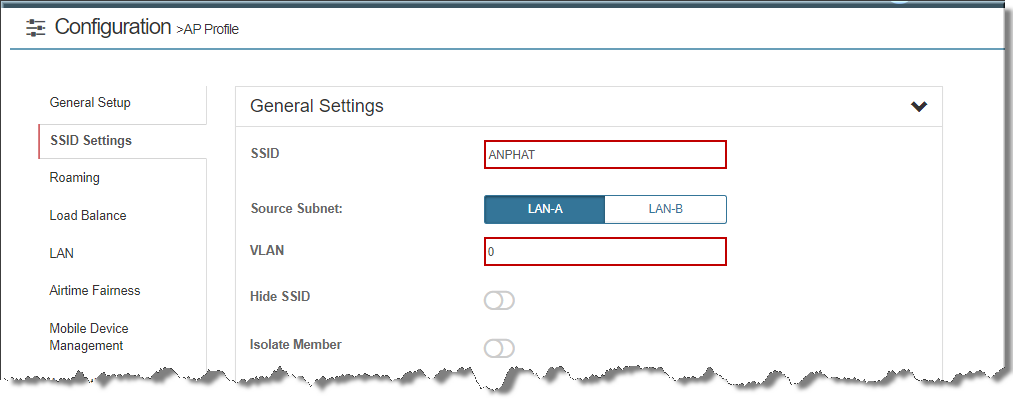
- Security Settings:
+ Encryption: Chọn phương thức mã hóa Mixed(WPA+WPA2)/PSK
+ Pass Phrase: Điền mật khẩu bạn mong muốn.
+WPA Algorithm: chọn TKIP/AES
- Sau khi hoàn tất, nhấn “Save” để lưu cấu hình.
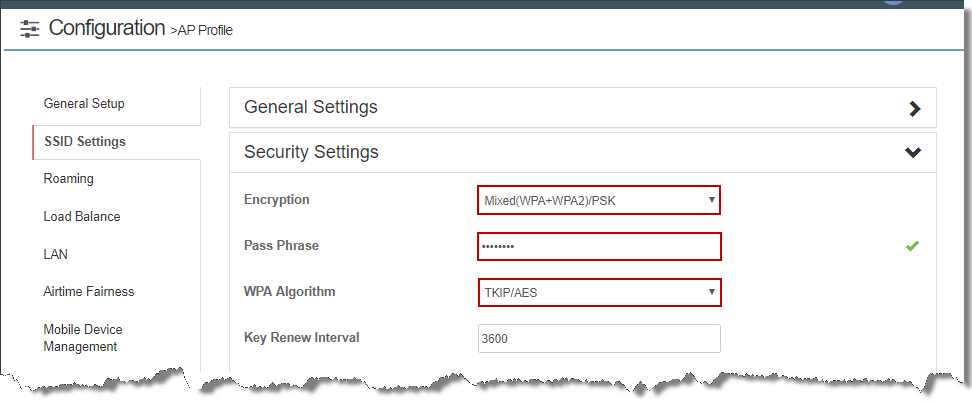
Lưu ý:
+ Mỗi băng tần cho phép tạo tối đa 4 SSID, để kích hoạt SSID ta bật tính năng Active cho SSID đó.
+ Cấu hình tương tự cho những SSID 2/ 3/4
- Sau khi hoàn tất nhấn “Save Profile”
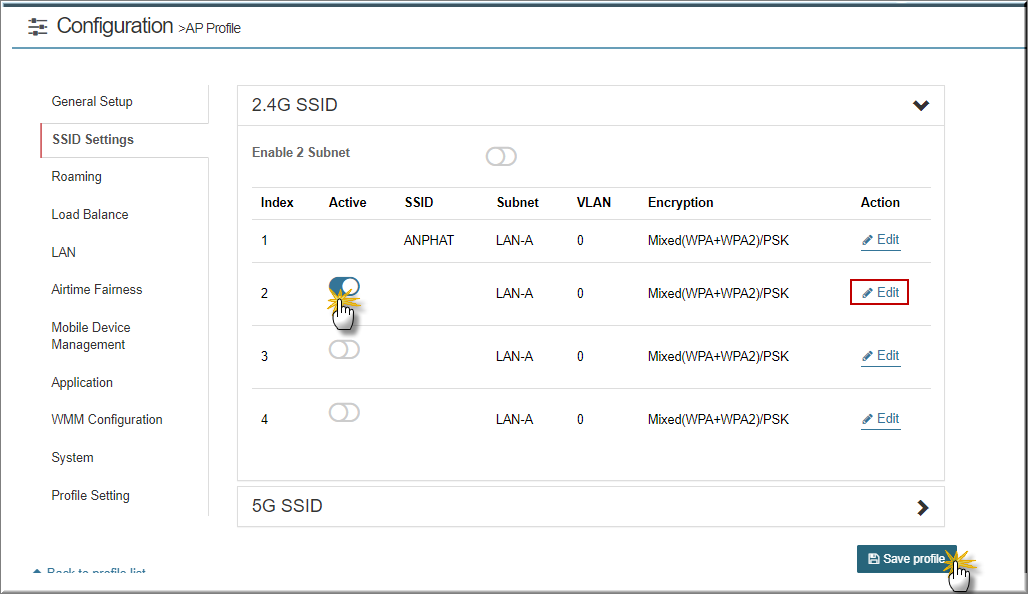
- Thực hiện tương tự cho 5Ghz SSID.
- Cấu hình tương tự cho những Profile khác.
3. Đổ cấu hình Profile cho những thiết bị VigorAP
Có 2 cách:
- Áp dụng toàn bộ cấu hình AP Profile cho toàn Network
- Áp dụng Approfile cho từng VigorAP
Thực hiện
3.1 Áp dụng AP Profile cho toàn bộ network
vào NETWORK MENU >> Configuration >> AP Profile, Device Provisioning
+ Ở AP Profile của Root Network ta chọn Profile cần đổ cấu hình.
+ Ở AP Profile của từng thiết bị, ta chọn chế độ As Parent.
- Sau đó nhấn “Save”.
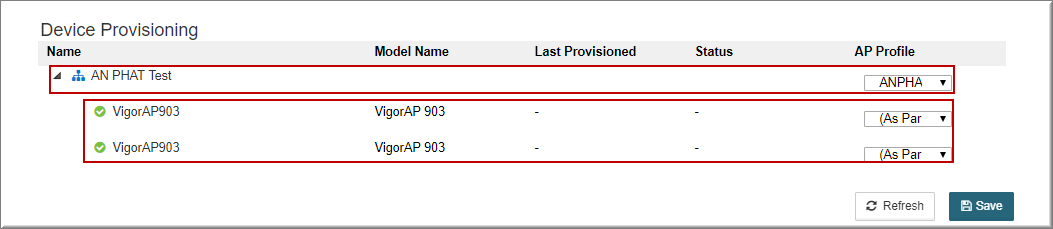
- Chờ vài phút để thực hiện đồng bộ cấu hình , Sau khi Status báo Success việc đổ cấu hình đã hoàn tất.

3.2 Đổ cấu hình cho từng thiết bị VigorAP
+ Ở AP Profile của Root Network ta chọn Empty
+ Ở AP Profile của từng thiết bị, ta chọn chế độ AP Profile
- Sau đó nhấn “Save” để hoàn tất cấu hình.
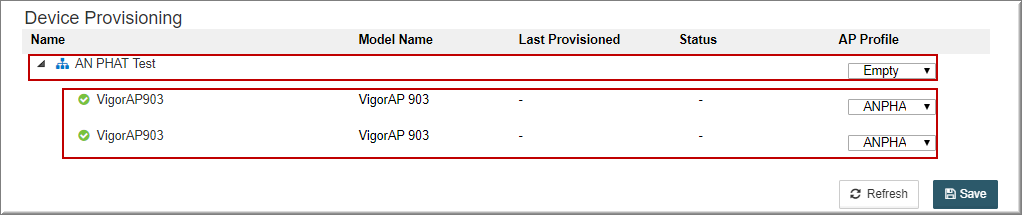
Văn phòng TPHCM: (028) 3925 3789
Chi nhánh miền Bắc: (024) 3781 5089
Chi nhánh miền Trung: (0236) 367 9515







